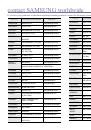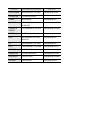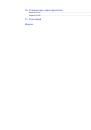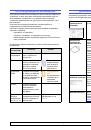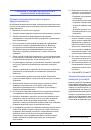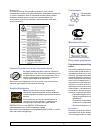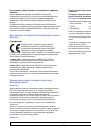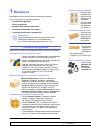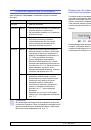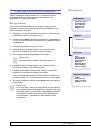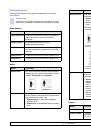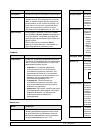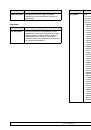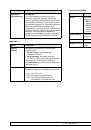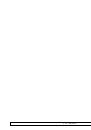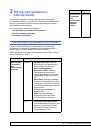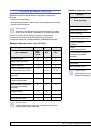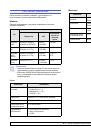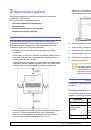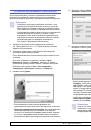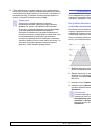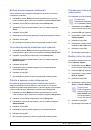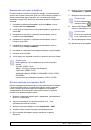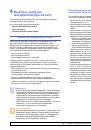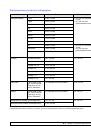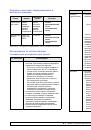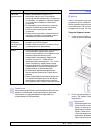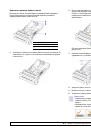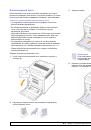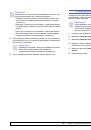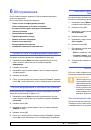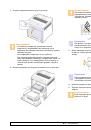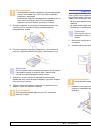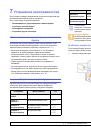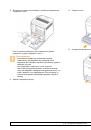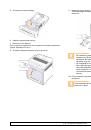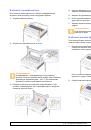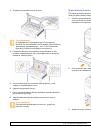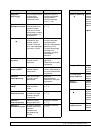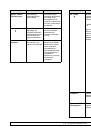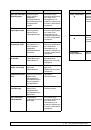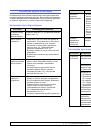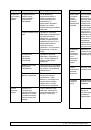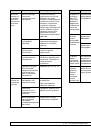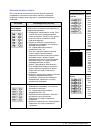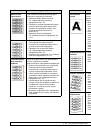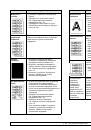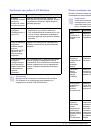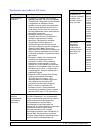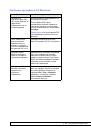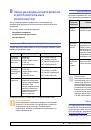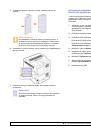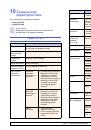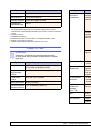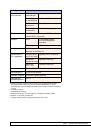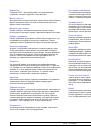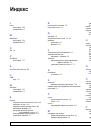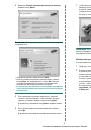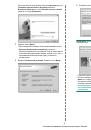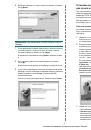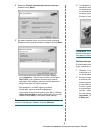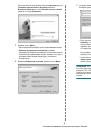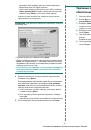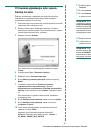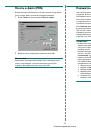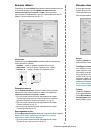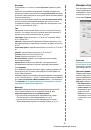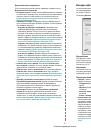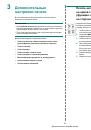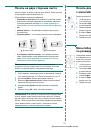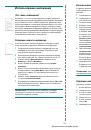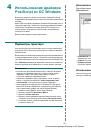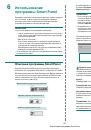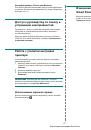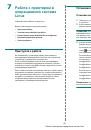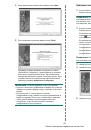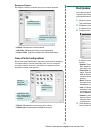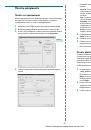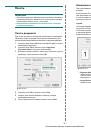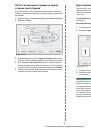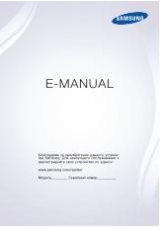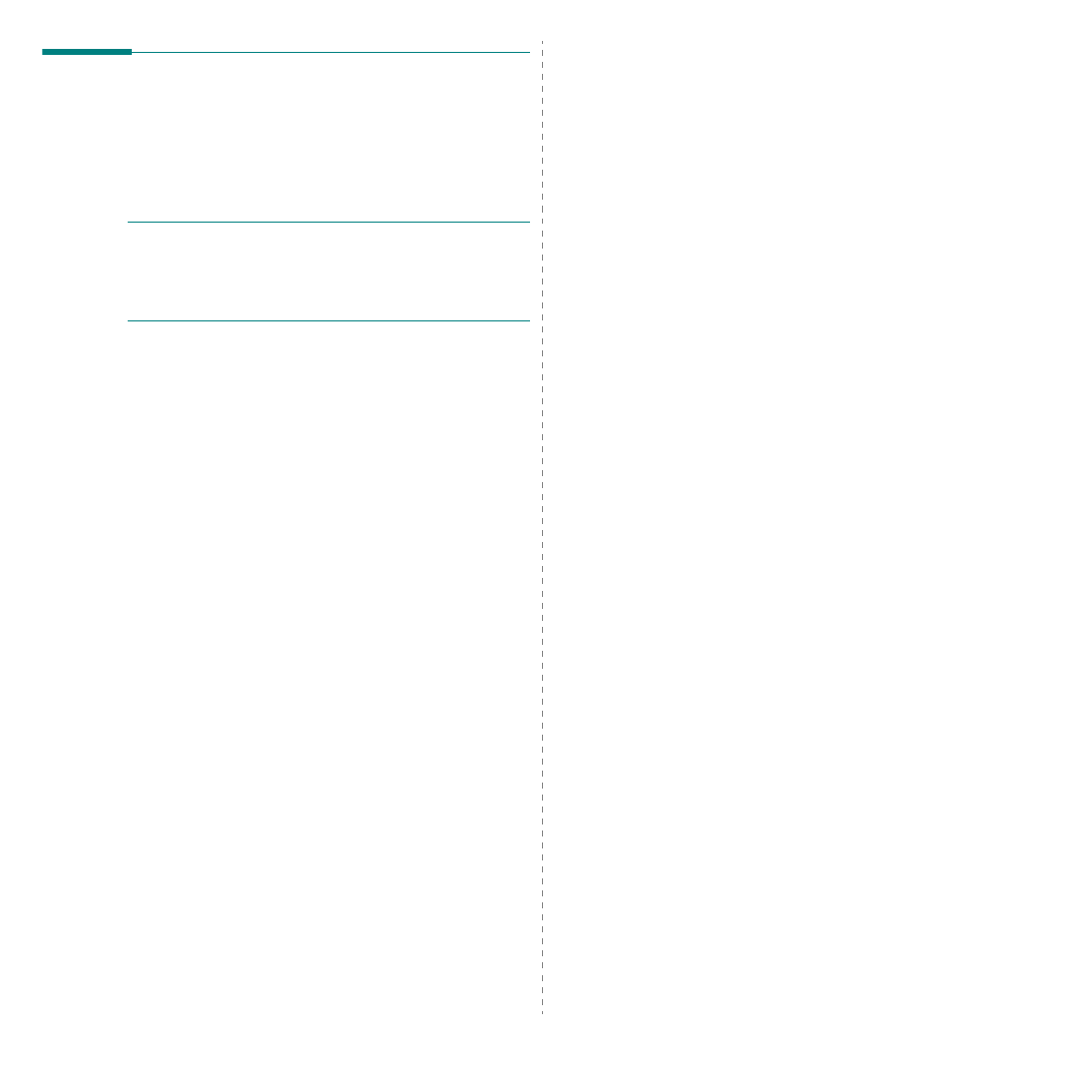
Работа
с
принтером
на компьютере
Macintosh
34
Настройка
принтера
Процедура
настройки
принтера
зависит
от
того
,
какой
кабель
используется
для
подключения
принтера
к
компьютеру
—
сетевой
или
кабель
USB.
Macintosh
с
сетевым
подключением
П
РИМЕЧАНИЕ
.
Некоторые
принтеры
не
поддерживают
сетевой
интерфейс
.
Перед
подключением
принтера
выясните
,
поддерживает
ли
он
сетевой
интерфейс
(
см
.
раздел
«
Технические
характеристики
принтера
»
в
руководстве
пользователя
принтера
).
1
Для
установки
PPD-
файла
на
компьютере
следуйте
инструкциям
,
приведенным
в
разделе
2
Откройте
папку
Applications
→
Utilities
и
выберите
Setup Utility
.
•
В
MAC OS 10.5
откройте
папку
Applications
,
выберите
System Preferences
,
а
затем
—
Printer & Fax
.
3
В
Printer List
выберите
Add
.
•
В
MAC OS 10.5
щелкните
по
значку
«
+
»
и
на
экране
выведется
всплывающее
окно
.
4
Выберите
вкладку
Bonjour
(
Default Browser
,
Default
).
Имя
устройства
отображается
в
списке
.
Выберите
значение
Samsung CLP-6xx Series
(
SEC000xxxxxxxxx
)
в
поле
выбора
принтера
,
где
xxxxxxxxx
—
модель
устройства
.
5
Если
функция
автоматической
установки
не
работает
,
выберите
значение
Samsung
в
списке
Printer Model
и
имя
данного
принтера
в
списке
Model Name
.
Устройство
будет
добавлено
в
список
принтеров
и
установлено
как
принтер
,
используемый
по
умолчанию
.
6
Нажмите
кнопку
Add
.
Macintosh
с
подключением
USB
1
Для
установки
PPD-
файла
на
компьютере
следуйте
инструкциям
,
приведенным
в
разделе
2
Откройте
папку
Applications
→
Utilities
и
выберите
Setup Utility
.
•
В
MAC OS 10.5
откройте
папку
Applications
,
выберите
System Preferences
,
а
затем
—
Printer & Fax
.
3
В
Printer List
выберите
Add
.
•
В
MAC OS 10.5
щелкните
по
значку
«
+
»
и
на
экране
выведется
всплывающее
окно
.
4
В
MAC OS 10.3
откройте
вкладку
USB
.
•
В
MAC OS 10.4
выберите
Default Browser
и
найдите
USB-
соединение
.
•
В
MAC OS 10.5
выберите
Default
и
найдите
USB-
соединение
.
5
Выберите
имя
данного
принтера
и
нажмите
кнопку
Add
.
6
Если
функция
автоматической
установки
не
работает
,
выберите
значение
Samsung
в
списке
Printer Model
и
имя
данного
принтера
в
списке
Model Name
.
Устройство
будет
добавлено
в
список
принтеров
и
установлено
как
принтер
,
используемый
по
умолчанию
.
7
Нажмите
кнопку
Add
.